Risba Spline je lahko zahtevna, a tudi izjemno zadovoljujoča naloga v Cinema 4D, zlasti ko gre za izdelavo natančne oblike, kot je oblika žarometa. V tem priročniku se boste korak za korakom naučili, kako iz fotografij prebrati potrebne mere in nato ustvariti Spline, tako da se ujema z želeno obliko. Prave nastavitve in tehnike vam pomagajo doseči učinkovite rezultate, ki so tako funkcionalni kot estetsko privlačni.
Najpomembnejši rezultati
- Uporaba referenčnih slik omogoča natančne mere in proporcije pri ustvarjanju spline-ov.
- Pike spline-ov je treba najprej nastaviti kot vogalne točke; zaobljenosti lahko kasneje dodate s pomočjo ukaza za fazo.
- Razumevanje orodij spline v Cinema 4D, vključno z interpolacijo in izbiro, je ključno za uspešen dizajn.
Navodila po korakih
Korak 1: Priprava delovne površine
Preden začnete risati spline, naložite referenčno sliko vašega žarometa v pogled od spredaj v Cinema 4D. Ta pogled je koristen, saj imate neposreden dostop do Z-os. Pojdite na možnosti in izberite prednastavitve pogleda v upravitelju atributov, da naložite ozadje. Poskrbite, da boste sliko pravilno skalirali in pozicionirali, da boste imeli dober pregled nad profilom žarometa.
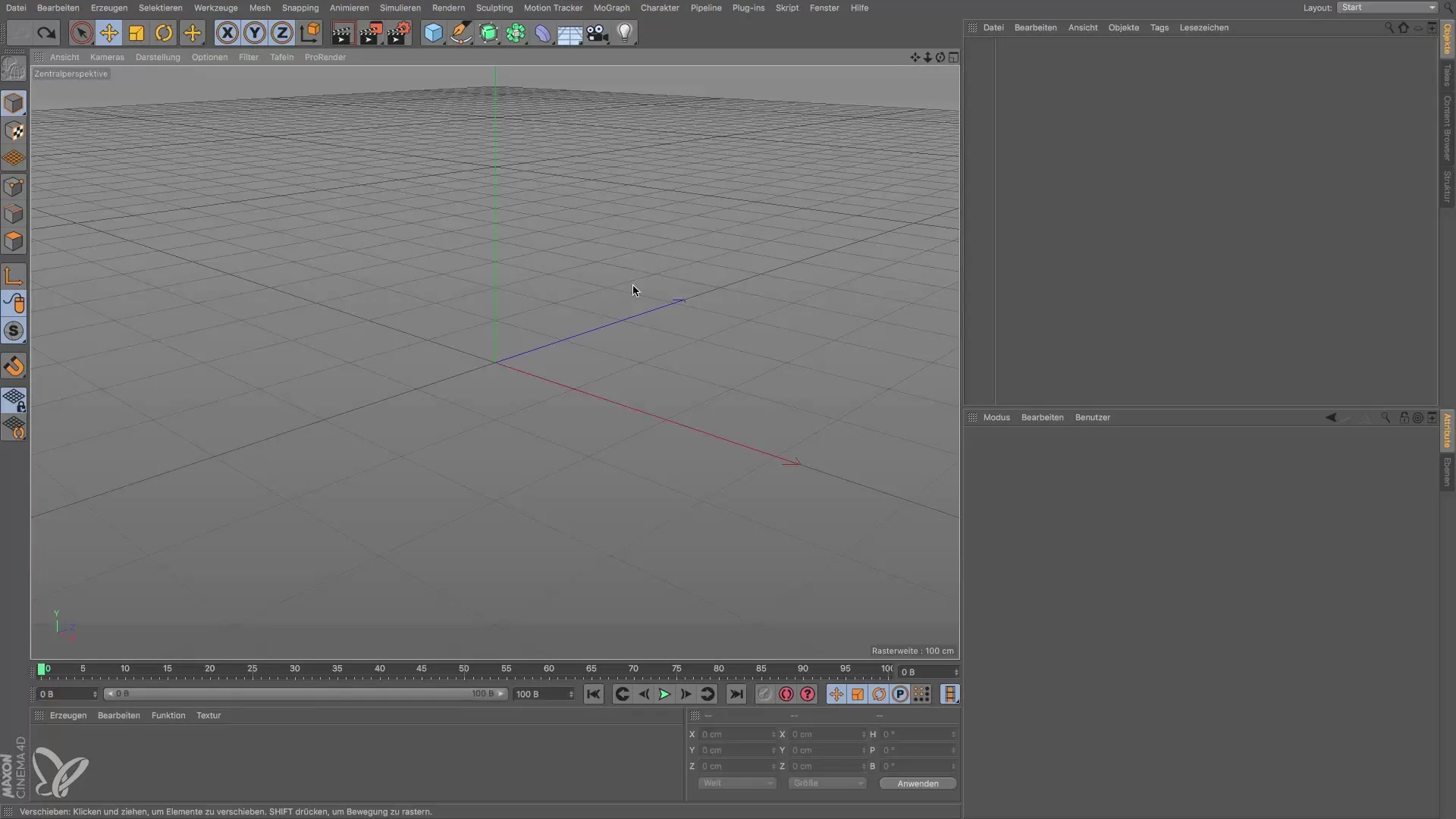
Korak 2: Preverjanje mer in postavitev začetne forme
Pridobite različne mere žarometa iz fotografij in ustvarite začetno obliko, tako da v projekt dodate valj. Prepričajte se, da valj ustreza premeru žarometa in ga uskladite v Z-namero. Natančna postavitev je pomembna, saj tako določite velikost spline-a. Cilj je upoštevati vse pomembne dimenzije, da boste kasneje lahko ustvarili pravilno obliko.
Korak 3: Ustvarjanje spline-a
Ko ste določili referenco in mere, lahko ustvarite spline z orodjem za risanje spline-a. Nastavite vogalne točke tako, da preprosto kliknete na svoj zaslon. Poskrbite, da spline ne risate na obeh straneh, saj ga boste kasneje želeli zrcaliti. Začnite rahlo pomaknjeni od Y-osi in risajte, da sledite obliki žarometa. Pomembno je, da na začetku nastavite le vogalne točke in kasneje obdelate krivulje.
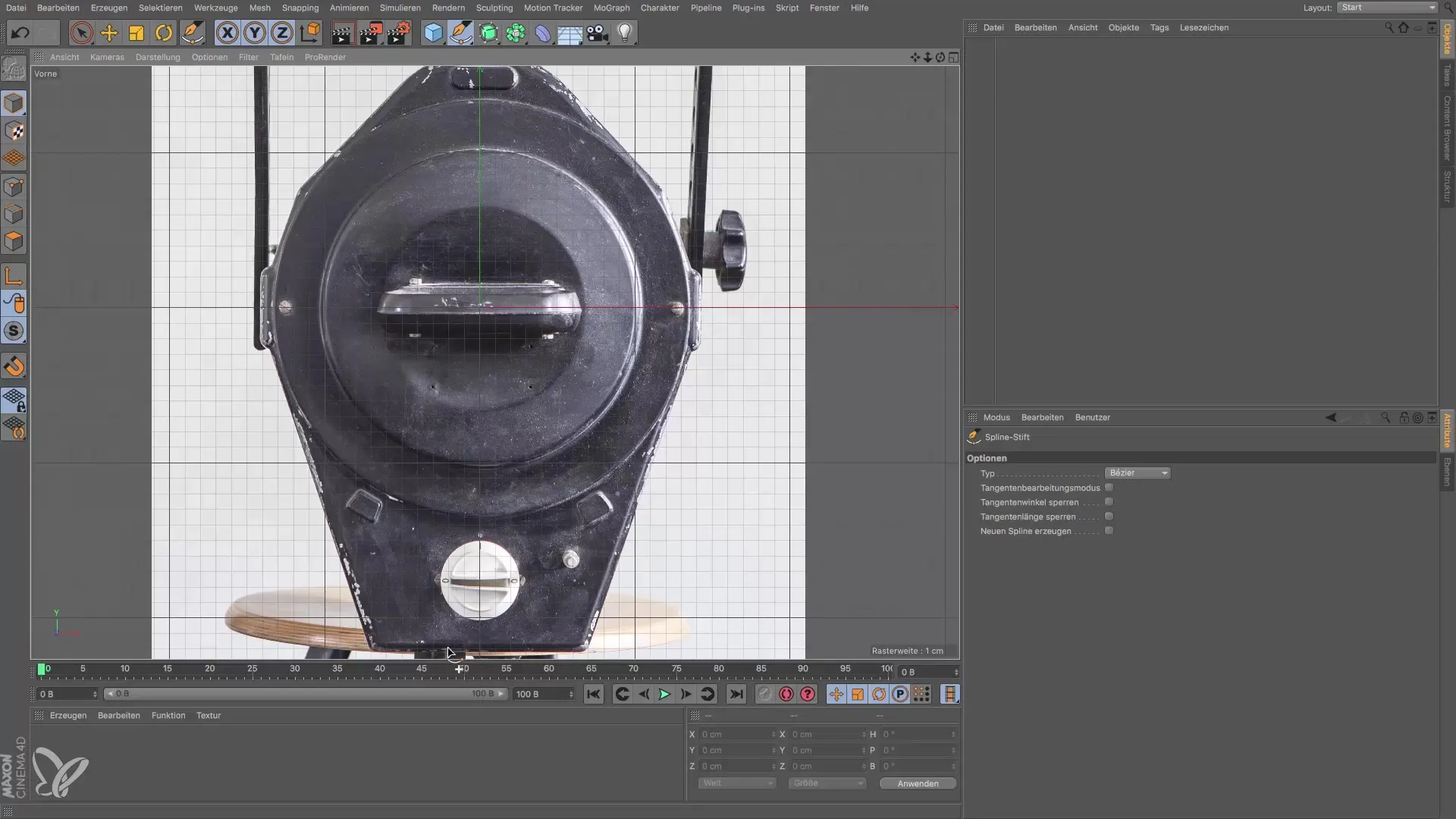
Korak 4: Pretvorba točk
Preklopite na lastnosti spline-a in izberite „Mesh Spline“ z trdo interpolacijo, da vse točke postanejo vogalne točke. To kasneje olajša obdelavo in oblikovanje krivulj. Zdaj lahko začnete izbirati vogale, ki jih je treba zaobiti, da ustrezajo želeni obliki vašega žarometa.
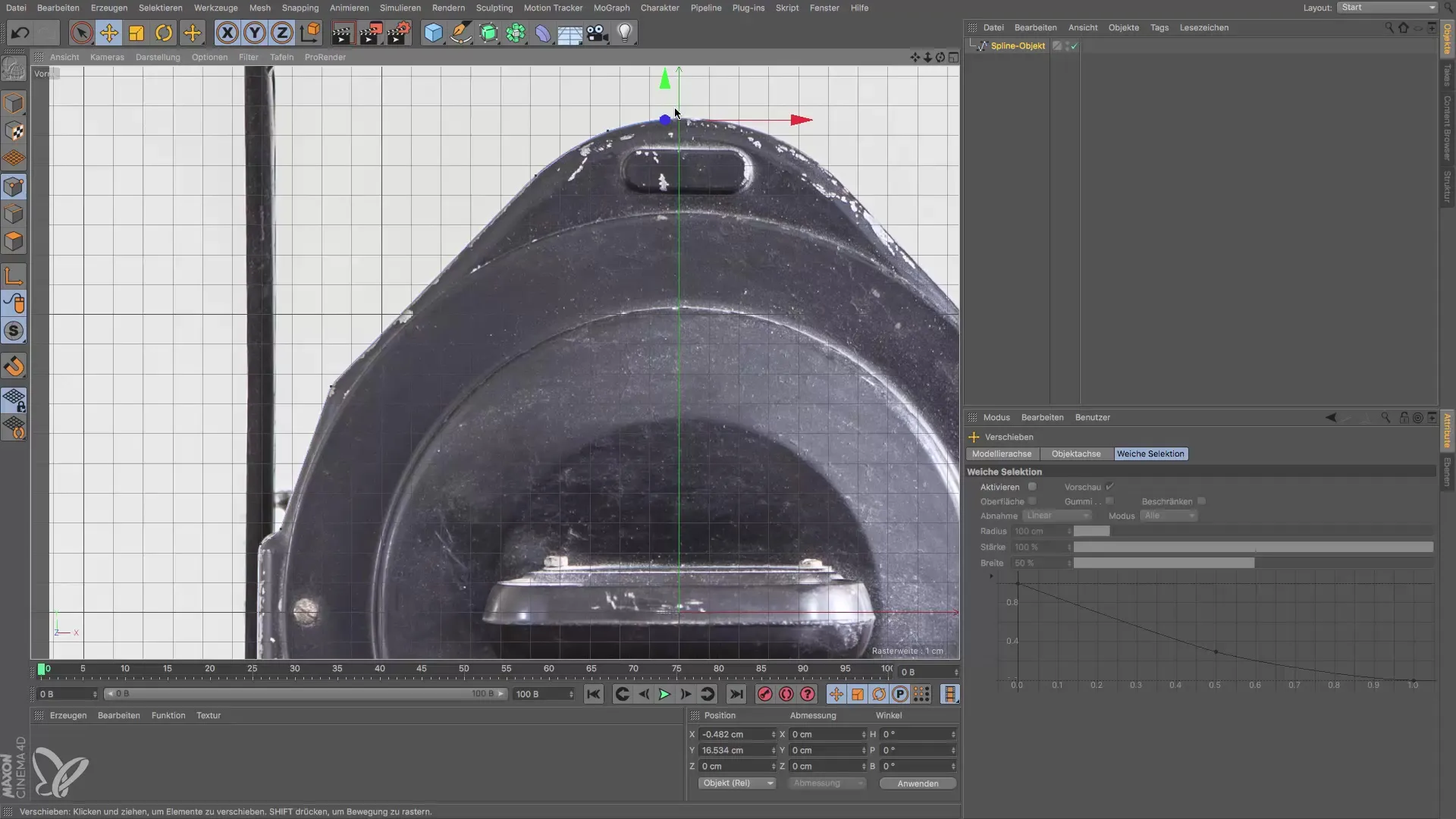
Korak 5: Uporaba ukaza za fazo
Izberite ukaz za fazo, da zaobljene izbrane vogalne točke in prehodne točke bolj oblikujete. Eksperimentirajte z radijem, da dosežete idealno zaobljenost za svojo obliko. Pogosto boste morali preizkusiti različne nastavitve, da najdete popolno prileganje. Poskrbite, da so podrobnosti zaobljenja ključne za oblikovanje žarometa.
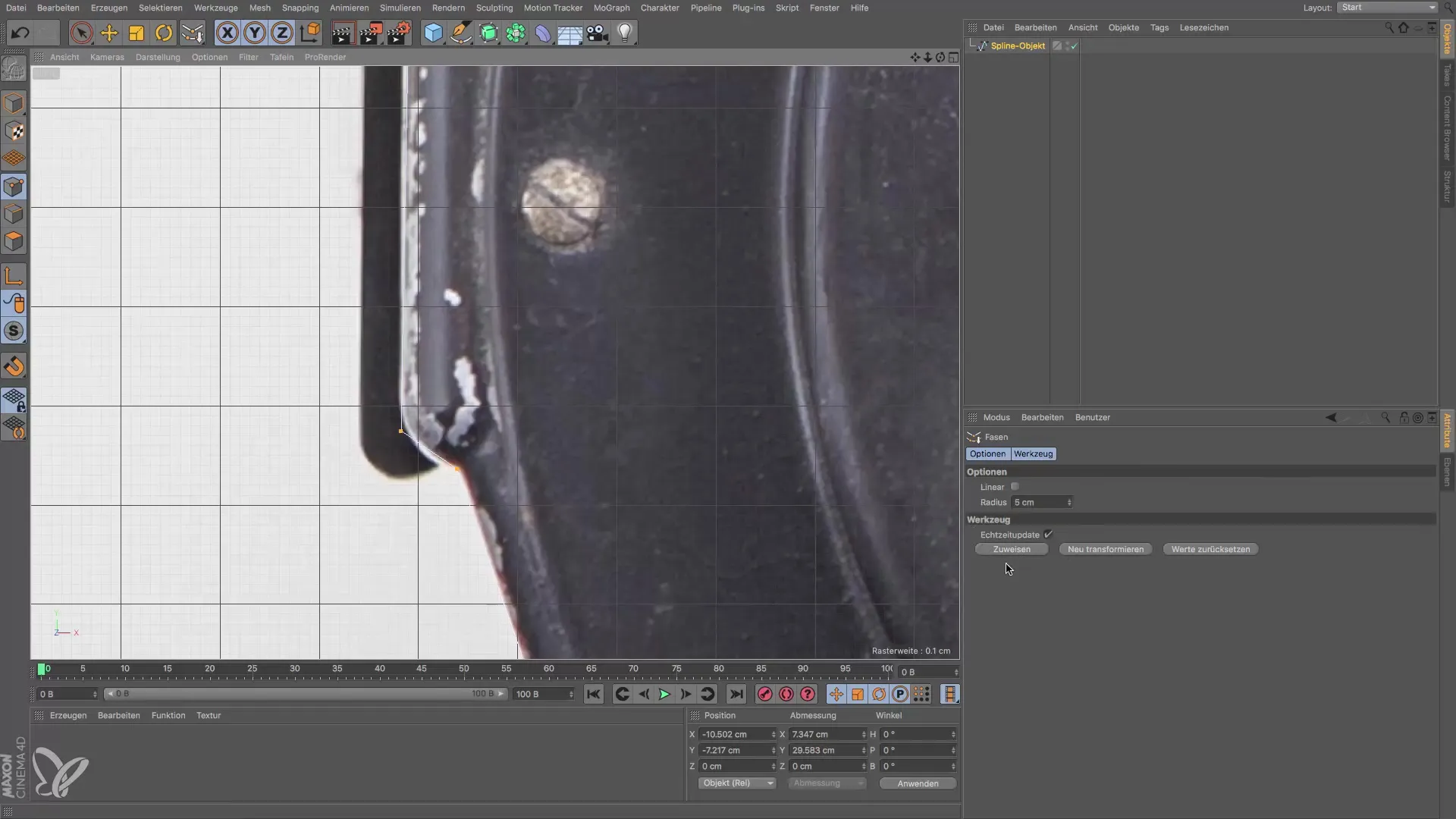
Korak 6: Preverjanje polovice spline-a
Če ste zadovoljni z oblikovanjem ene polovice spline-a, preverite rezultat, tako da preklopite na centralno perspektivo. To vam daje dober pregled napredka. Zdaj je čas, da ustvarite drugo polovico. Kopirajte svojo dosedanjo polovico spline-a, da prihranite čas in ohranite isti profil.

Korak 7: Zrcaljenje polovice spline-a
Prenesite se v način urejanja in uporabite orodje za rotacijo, da zrcalite kopirano polovico spline-a za 180°. Prepričajte se, da sta obe polovici pravilno usklajeni, da dobite dobro proporcionalen celotni dizajn. Preverite spojke in usklajevanja, da zagotovite, da so črte na sredini čisto povezane, preden naredite končne prilagoditve.
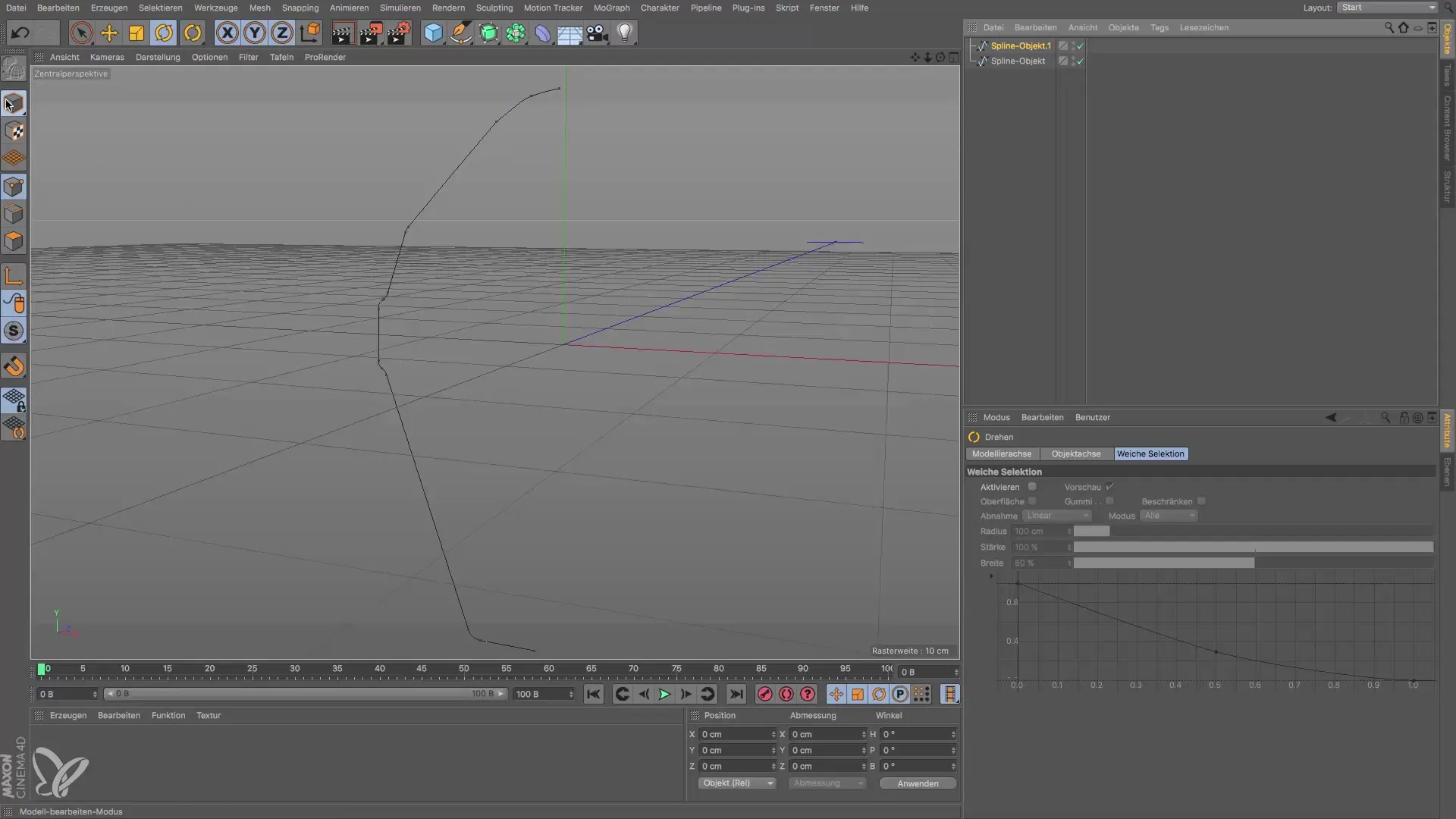
Povzetek – Ustvarjanje spline-a v Cinema 4D za oblike žarometov
Naučili ste se, kako ustvariti spline v Cinema 4D z fotografskimi referencami, vključno s pravilno uporabo metod za postavljanje vogalnih točk in ukaza za fazo. Te tehnike so ključne za natančno upodobitev kompleksnih oblik.
Pogosto zastavljena vprašanja
Kako naj ravnam, če nimam natančnih mer?Uporabite različne fotografije iz različnih kotov, da ocenite mere.
Ali lahko spline kasneje spremenim?Da, točke lahko kadarkoli prilagodite in obliko obdelate po svojih željah.
Zakaj bi moral uporabljati vogalne točke?Vogalna točka vam daje več nadzora pri modeliranju in olajša natančno oblikovanje.
Katere različice programske opreme se uporabljajo?Priročnik temelji na trenutno razpoložljivih funkcijah v Cinema 4D ob času izdelave.
Kakšna je prednost ukaza za fazo?Ukaz za fazo vam omogoča, da ustvarite natančne in gladke prehode med vogalnimi točkami.


